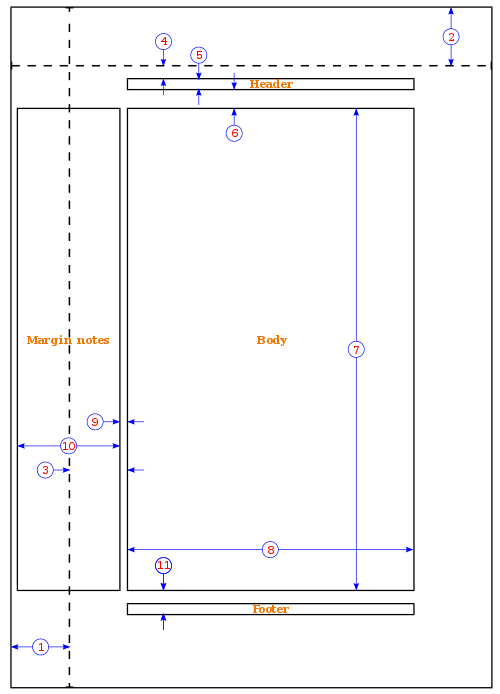LaTeX/Raspored strane
LaTeX i klasa dokumenata će, uglavnom, srediti probleme vezane za raspored strana umesto Vas. Za podnošenje dokumenta akademskom izdavaču, cela ova tema biće van Vašeg domašaja, jer izdavači žele kontrolu oko prezentacije. Međutim, za Vaša dokumenta, postoje neka očigledna podešavanja, koja biste želeli da promenite: margine, orijentacija strana i kolona, da nabrojim samo tri. Cilj ovog tutorijala jeste da pokaže kako možete da konfigurišete svoje strane,
Često ćemo se suočavati sa TeX dužinama u ovom poglavlju. Treba da bacite pogled na Dužine, zbog sveovuhvatnih detalja na ovu temu.
Dvostrani dokumenti
[uredi]Dokumenti mogu biti ili jednostrani ili dvostrani. Članci su, po “difoltu”, jednostrani, knjige su dvostrane. Dvistrani dokumenti razlikuju levu (parnu) i desnu (neparnu) stranu, dok jednostrani ne. Najočiglednija posledica se može videti u marginama. Ako želite da napravite dvostranu klasu članaka, koristite \documentclass[twoside]{article}.
Mnoge komande i varijable u LaTeX-u uzimaju ovaj koncept u razmatranje. Na njih se odnosimo kao parane i neparane. Za jednostrane dokumente, samo će “parne” komande i varijable biti na snazi.
Dimenzije strana
[uredi]Strana u LaTeX-u se definiše pomoću mnogo spoljnih parametara. Svaki parametar odgovara na dužinu elemenata na strani, na primer, \paperheight je fizička visina strane. Ovde možete videti dijagram koji pokazuje sve varijable koje definišu stranu. Sve veličine su date u TeX “pt”-u, postoji 72.27pt u inču ili 1pt ≈ 0.3515mm.
- 1 inč +
\hoffset - 1 inč +
\voffset \oddsidemargin= 31pt\topmargin= 20pt\headheight= 12pt\headsep= 25pt\textheight= 592pt\textwidth= 390pt\marginparsep= 10pt\marginparwidth= 35pt\footskip= 30pt
\marginparpush= 7pt (nije prikazan)\hoffset= 0pt\voffset= 0pt\paperwidth= 597pt\paperheight= 845pt
Trenutni detalji plus oblik prikaza mogu se štampati iz samog LaTeX dokumenta. Koristite layout paket i komandu istog imena: \usepackage{layout} ... \layout{}
Kako biste oblikovali ram koji označava margine dokumenta, na kojem trenutno radite, dodajte
\usepackage{showframe}
to the document.
Veličina strane
[uredi]Neće biti odmah očigledno – jer, suštinski, ne pretstavlja neki ozbiljan problem – da je uobičajna veličina strane, za sve standardne klase dokumenta, US letter. Ovo je kraće za 18 mm (oko 3/4 inča), i malo šira, za 8 mm (otprilike 1/4 inča), u poređenju sa A4 formatom (koji je standardan u ostatku sveta). Iako ovo nije ozbiljan problem (većina štampača će štampati dokument bez problema), moguće je specifikovati alternativnu veličinu. Za A4 format:
\documentclass[a4paper]{article}
|
| Primetiti da standardna LaTeX klasa koristi US Letter po “difoltu”, bez obzira na vašu TeX konfiguraciju. Ako je Vaš “TeX Live” konfigurisan da koristi A4 papir, biće uobičajan za samo “plainTeX” i klase koje ne specifikuju dimenzije papira. |
| Opcija “a4paper” sa klasom dokumenta članka, sama od sebe nema nikakvog efekta. Samo će uticati na veličinu strane u vezi sa odgovarajućim paketom, kao geometry paket ili hyperref paket. |
Još opcija sa veličinama preko geometrije
[uredi]Jedan od najsvestranijih paketa za raspored jeste geometry paket. Neposredna prednost ovog paketa jeste to što dozvoljava ručno nameštanje veličine strane, čak i sa klasama koje ne podržavaju tu opciju. Na primer, kako biste podesili veličinu strane, dodajte sledeće u uvod:
\usepackage[a4paper]{geometry}
|
geometry paket ima dosta definisanih veličina strane, kao što a4paper. Ostali uključuju:
- a0paper, a1paper, ..., a6paper,
- b0paper, b1paper, ..., b6paper,
- letterpaper,
- legalpaper,
- executivepaper.
Kako biste eksplicitno promenili dimenzije papira preko geometry paketa, opcije paperwidth i paperheight mogu biti korišćene. Na primer:
\usepackage[paperwidth=5.5in, paperheight=8.5in]{geometry}
|
Problemi sa veličinom strane
[uredi]Ako imate nameru da na kraju dobijete PDF, postoje, u osnovi, tri načina:
- TeX → PDF
pdflatex myfile # TeX → PDF
- TeX → DVI → PDF
latex myfile # TeX → DVI dvipdf myfile # DVI → PDF
- TeX → DVI → PS → PDF
latex myfile # TeX → DVI dvips myfile -o myfile.ps # DVI → PS ps2pdf myfile.ps myfile.pdf # PS → PDF
Nažalost, PDF izlazna veličina strane možda neće u potpunosti “poštovati” Vaša podešavanja. Neki od ovih alata nemaju iste interpretatore DVI, PS i PDF specifikacija, i možete završiti sa PDF-om, koji nema baš tačnu veličinu. Srećom, postoji rešenje za to: \special komanda nam dozvoljava korišćenje “PostScript” ili PDF parametara, što se ovde može koristiti, kako bi se veličina strane namestila valjano.
- Da bi pdflatex fino radio, korišćenje paketa geometry uglavnom funkcioniše.
- Za DVI i PS načine, najsigurniji način za dobijanje tačne veličine papira, na kraju, jeste dodavanje
\documentclass[...,a4paper,...]{...}
\special{papersize=210mm,297mm}
|
u “tex” fajl, i prikačiti odgovarajuće parametre procesorima, koji se koriste tokom generacije:
dvips -t a4 ... ps2pdf -sPAPERSIZE=a4 ... # На Виндоусу: ps2pdf -sPAPERSIZE#a4 ... [1]
Ako želite “US Letter”, zamenite 210mm,297mm i 8.5in,11in, a4paper i letter. Takođe, zamenite a4 i letter u parametrima komandne linije.
Veličina strana za tablete
[uredi]Oni koji žele da čitaju na tabletima ili ostalim ručnim uređajima, moraju da naprave dokumente bez dodatnog belog prostora. Kako biste napravili PDF dokumente sa optimalnim “ručnim” pregledom, ne samo da polje teksta i margine moraju biti podešeni, takođe, mora biti i veličina strane. Ako tražite razumnu dimenziju, razmotrite praćenje veličinu strane koju koristi Vrhovni Sud SAD-a, 441pt sa 666pt (ili 6.125 inča sa 9.25 inča), što izgleda odlično na tabletima. Takođe, možete koristiti polje teksta Vrhovnog Suda, od 297 pt sa 513 pt, ali ovo je preširoko za sve fontove, osim “Century Schoolbook”, font koji zahteva Vrhovni sud.
Margine
[uredi]Čitači koji su navikli na tipičnu “fizičku” literaturu se, verovatno, pitaju šta se dešava sa ovim belim prostorom, koji se nalazi oko samog teksta. Na primer, na A4 papiru, dokument će tipično imati margine od 44 mm i sa leve i sa desne strane, ostavljajućioko 60% širine strane za tekst. Razlog je poboljšana čitljivost. Studije su pokazale [2][3] da je lakše čitati tekst koji ima oko 60–70 karaktera po redu—i čini se da je 66 optimalan broj. Otuda, margine su podešene da osiguraju optimalnu čitljivost, i prekomerni beli prostor margina se toleriše kao posledica. Ponekad se ovaj beli prostor ostavlja u unutrašnjoj margini, sa pretpostavkom da će dokument biti ograničen.
Ako želite da izbegnete prekomerni beli prostor, radije nego da menjate margine, razmotrite koripćenje prikaza u dve kolone (ili više). Ovaj pristup uglavnom koriste štampači magazina, jer daje čitku dužinu redova i dobru upotrebu strane. Druga opcija za redukovanje količine belog teksta na strani, bez menjanja margina, jeste povećavanje veličine fonta korišćenjem 12pt opcije, u klasi dokumenta.
Ako želite da promenite margine svog dokumenta, postoje razno razni načini:
- Jedan stariji pristup jeste korišćenje fullpage paketa za, manje-više, standardizovano manje margine (oko inča), ali pravi redove sa više od 100 karaktera po redu sa 10pt uobičajnom veličinom fonta (i oko 90 ako je 12pt opcija korišćena):
\usepackage{fullpage}
|
Za još uže margine, fullpage paket ima cm opciju (oko 1.5cm), što rezultira sa oko 120 karaktera po redu sa 10pt uobičajnom veličinom slova, skoro duplo više od onoga što se smatra čitkim:
\usepackage[cm]{fullpage}
|
- Moderniji i fleksibilniji pristup jeste korišćenje geometry paketa. Ovaj paket Vam dozvoljava da specifikujete 4 margine, bez potrebe za pamćenjem komandi za posebne dimenzije strana. Možete unositi veličine i u centrimetrima i u inčima. Koristite cm za centimetre i in za inče posle svake vrednosti(npr. 1.0in ili 2.54cm). Primetiti da po “difoltu” (t.j. bez ikakvih opcija) ovaj paket već redukuje margine, za sad “standardni prikaz” možda neće morati da odredi ništa. Ove vrednosti su relativne za ivice papira (0 inča). Na primer, ova komanda obezbeđuje konvencionalnije margin, bolje korišćenje vertikalnog prostora strane, bez pravljenja dramatično dugačkih redova, kao kod fullpage paketa (ako je 11pt opcija korišćena, dužina redova je oko 88 karaktera za papire veličina slova, i malo manja kada se koristi a4paper).
\usepackage[top=1in, bottom=1.25in, left=1.25in, right=1.25in]{geometry}
|
Takođe može promeniti ponašanje fullpage paketa, korišćenjem
\usepackage[margin=1in]{geometry}
|
Možete kombinovati opciju margina sa opcijom veličine strane, kao što smo videli ranije.
- Treba da koristite a4wide paket za stranu sa A4 veličinom dokumenta sa manjim marginama. To je zastarelo i ludo. Koristite “geometrija” paket umesto toga, ovako;
\usepackage[a4paper,includeheadfoot,margin=2.54cm]{geometry}
|
- Uređujte pojedinačne varijable dimenzija strana, opisanih iznad, korišćenjem
\addtolengthi\setlengthkomandi. Pogledajte Dužine poglavlje. Na primer,
\setlength{\textwidth}{6.5in}
\addtolength{\voffset}{-5pt}
|
Parne i neparne margine
[uredi]Korišćenjem “geometrija” paketa, opcije “levo” i “desno” se redom koriste za unutrašnjost i spoljašnjost margina. Takođe, imaju aliase unutrašnji i spoljašnji. Prema tome, najjednostavniji način za rukovanje drugačijim marginama za parne i neparne strane, jeste davanjem “dvostrane” opcije u komandi klase dokumenta i određivanjem margina, kao po običaju.
\documentclass[twoside]{report}
\usepackage[inner=4cm,outer=2cm]{geometry} %left=4cm,right=2cm would be equivalent
|
Ovo će rezultirati veličinom od 4cm za sve unutrašnje margine (leve margine za sve neparne strane i desne margine za sve parne) i 2cm za sve spoljašnje.
Postavljanje iste vrednosti za sve unutrašnje i spoljašnje margine, u geometriji, će izbrisati razliku između istih. Još jedan brz način za eliminisanje razlike u poziciji parnih i neparnih strana, bilo bi podešavanje veličina na evensidemargin i oddsidemargin na pola od “difolta” neparnog:
\setlength{\oddsidemargin}{15.5pt}
\setlength{\evensidemargin}{15.5pt}
|
Po “difoltu”, vrednost evensidemargin je veća od oddsidemargin u dvostranom prikazu, kako bi neko mogao da piše beleške sa strane. Strana veće margine se bira suprotno od strane gde se stranice spajaju.
Pogledati Dužine.
Gornja margina iznad poglavlja
[uredi]Gornja margina iznad poglavlja se može menjati korišćenjem titlesec paketa. Primer: [1]
\usepackage{titlesec}
\titlespacing*{\chapter}{0pt}{-50pt}{20pt}
\titleformat{\chapter}[display]{\normalfont\huge\bfseries}{\chaptertitlename\ \thechapter}{20pt}{\Huge}
|
Komanda \titleformat komande dva puta, jednostavno spojite sve opcije zajedno, odvajajući ih zapetom:
\usepackage[a4paper,landscape]{geometry}
|
Korišćenjem standardnih LaTeX klasa, možete koristiti klasne opcije:
\documentclass[a4paper,landscape]{article}
|
Menjanje orijentacije određenih delova
[uredi]Druga metoda jeste kada pišete dokument u portretu, ali imate neku sadržinu, kao što je veliki dijagram ili tabela koja bi bila bolje prikazana na “landscape” strani. Međutim, još uvek želite konstantnost pojavljivanja vaših zaglavlja i podnožjayou, na istom mestu kao i na drugim stranama.
lscape paket je za ovu svrhu. On obezbeđuje landscape okruženje, i sve unutra je, u osnovi, rotirano. Nijedna konkretna dimenzija strane nije promenjena. Ovaj pristup je primenjiviji za knjige ili izveštaje nego za tipične akademske publikacije. Korišćenjem pdflscape umesto lscape za vreme generisanja PDF dokumenta će učiniti da strana izgleda “right side up” kada se prikaže: biće rotirana jedna strana, koja je u “landscape” formatu, dok će ostale biti ostavljene u portret orijentaciji.
Takođe, kako bi naterali da se tabela pojavi valjano centrirana na “landscaped” strani, morate staviti tabular okruženje unutar table okruženje, koje je već unutar landscape okruženja. Na primer, treba ovako izgledati:
\usepackage{pdflscape}
% ...
\begin{landscape}
\begin{table}
\centering % опционо, веровано изгледа боље када је цантирано
\begin{tabular}{....}
% ...
\end{tabular}
\end{table}
\end{landscape}
|
Za knjige ( i generalno dokumente koji koriste twoside opciju), landscape- okruženje, nažalost, ne obraća pažnju na drugačiji prikaz parnih i neparnih strana. Makro može biti popvaljen, korišćenjem par dodatnih redova u uvodu[4].
Menjanje orijentacije pokretnog okruženja
[uredi]Ako koristite kod iznad, videćete da je tabela uneta tamo gde je i u kodu. Neće biti pomerena! Za rešavanje ovog problema viće vam potreban rotating paket. Videti Rotacija poglavlje.
Margine, veličina strane o rotacija određene strane
[uredi]Ako treba da zarotirate stranu tako da slika stane, šanse su dobre da treba da skalirate margine kao i veličinu fonta. Ponovo, geometry paket je koristan za određivanje novih margina za jednu jedinu stranu.
\usepackage{geometry}
\usepackage{pdflscape}
% ...
\newgeometry{margin=1cm}
\begin{landscape}
\thispagestyle{empty} %% Уклања заглавље и подножје.
\begin{table}
\begin{center}
\footnotesize %% Мања величина фонта.
\begin{tabular}{....}
% ...
\end{tabular}
\end{center}
\end{table}
\end{landscape}
\restoregeometry
|
Zapamtite da je redosled bitan!
Stil strane
[uredi]Stilovi strane u terminologiji LaTeX-a se ne odnosi na dimenziju strane, već na zaglavlja i podnožja dokumenta. Ova zaglavlja, uglavnom, sadrže naslove dokumenata, poglavlja ili brojeve/imena odeljaka, i brojeve strana.
Standardni stilovi strana
[uredi]Mogućnosti menjanja zaglavlja običnog LaTeX-a su, u stvari, veoma ograničena. Postoje dve dostupne komande: \pagestyle{''style''} će primeniti određeni stil na trenutnoj i svakoj narednoj strani, i \thispagestyle{''style''} će samo uticati na trenutnu stranu. Mogući stilovi su:
| empty | I zaglavlje i podnožje su raščišćeni. |
| plain | Zalavlje je čisto, ali zaglavlje sadrži broj strane, u centru. |
| headings | Podnožje je prazno, zaglavlje prikazuje informacije po klasi dokumenta (npr., naslov) i gore desno broj strane. |
| myheadings | Broj strane je gore desno, i moguće je kontrolisati ostatak zaglavlja. |
Komande \markright i \markboth se mogu koristiti za ručno podešavanje sadržine zaglavlja. Sledeće komande, locirane na početku članka će postaviti da zaglavlje (na svim stranama) sadrži "Nikola Samardžić", gore levo, "O stilovima strana" centrirano i brojevi strana će biti gore desno;
\pagestyle{headings}
\markright{ Никола Самарџић\hfill О стиловима страна\hfill}
|
Postoje posebne komande koje sadrže detalje o trenutnoj strani dokumenta.
\thepage |
broj trenutne strane |
\leftmark |
trenutni naslov poglavlja štampan kao "POGLAVLjE 3. OVO JE NASLOV POGLAVLjA" |
\rightmark |
trenutni naslov odeljka "1.6. OVO JE NASLOV ODELjKA" |
\chaptername |
ime chapter u trenutnom jeziku. Ako je ovo srpski jezik, on će prikazati "Poglavlje" |
\thechapter |
trenutni broj poglavlja |
\thesection |
trenutni broj odeljka |
Primetiti da \leftmark i \rightmark konvertuju imena u velika slova, koje god bilo formatiranje teksta. Ako želite da štampa tačna imena poglavlja, bez prebacivanja na velika slova, koristite sledeću komandu:
\renewcommand{\chaptermark}[1]{ \markboth{#1}{} }
\renewcommand{\sectionmark}[1]{ \markright{#1}{} }
|
Sada \leftmark i \rightmark će štampati samo imena poglavlja i odeljaka, bez broja i bez “diranja” formatiranja. Primetite da ove ponovne definicije moraju biti ubačene “posle” prvog poziva \pagestyle{fancy}. Standardano formatiranje za knjige \chaptermark}{}}
Pazite: ako stavite dugačak telsta u dva različita “dela”, samo u zaglavlje ili samo u podnožje, može se desiti da se tekstovi preklope.
Štaviše, sledećim komandama možete definisati debljinu dekorativnih linija, i u zaglavlju i u podnožju:
\renewcommand{\headrulewidth}{0.5pt}
\renewcommand{\footrulewidth}{0pt}
|
Prvi red je za zaglavlje, drugi red je za podnožje. Ako stavite nulu, to znači da neće biti linije.
Najčešće greške na stranicama
[uredi]Problem, na koji treba obratiti pažnju, jesu komande glavnih sekcionisanja (\part, \chapter ili \maketitle) navedite \thispagestyle{plain}. Dakle, ako želite da potisnete sve ove stilove umetanjem \pagestyle{empty} na početak dokumenta, onda će komanda stila na svakom odeljku pregaziti inicijalno pravilo, samo za te strane. Kako biste postigli željeni rezultat, možete pratiti komande novih odeljaka sa \thispagestyle{empty}. \part komanda, međutim, se ne može popraviti na ovaj način, jer ona podešava stil strane, ali takođe nastavlja i na sledeću stranu, tako da \thispagestyle{} se ne može odnositi na tu stranu. Dva rešenja:
- jednostavno napišite
\usepackage{nopageno}u uvodu dokumenta. Ovaj paket će napraviti\pagestyle{plain}, efektivno će potisnuti numerisanje strana, kada se koristi. - Koristite fancyhdr kao što je opisano ispod.
Opasan problem koji se javlja kada ručno uređujemo zaglavlje i podnožje jeste stavljanje naslova određennih poglavlja i odeljaka tu. Standardni LaTeX postiže ovo dvofaznim pristupom. U definicijama zaglavlja i podnožja, koristite komande \rightmark i \leftmark komandu i njene prijatelje kako biste ponovo definisali \rightmark. One zovu još jednu komandu (\chaptermark, \sectionmark) koja je odgovorna za ponovno definisanje \rightmark i \leftmark, osim što su one sa zvezdicom – u takvom slučaju, koristite \markboth{Chapter/Section name}{} mora biti 13.6pt ili više, u suprotnom, dobićete upozorenje, možda i problem sa formatiranjem. I zaglavlje i podnožje obuhvataju tri elementra po svom horizontalnom položaju (levo, centralno ili desno).
Stilovi koje podržava fancyhdr:
- četiri LaTeX stila;
- fancy definiše novo zaglavlje za sve strane osim plain-style strana, kao što su poglavlja ili naslov strane;
- fancyplain je isti, ali radi za apsolutno sve strane,
Ručno podešavanje stilova
[uredi]Stilove može ručno podešavati korišćenjem fancyhdr specifične komande.
Ta dva stila možemo konfigurisati direktno, a za LaTeX stilove morate se pozvati na \fancypagestyle komandu.
Kako biste podesili stil zaglavlja i podnožja, fancyhdr daje tri interfejsa. Svi oni imaju iste osobine, samo ih drugačije koriste. Izaberite onaj koji Vam se najviše sviđa.
- Možete koristiti šest sledećih komandi.
\lhead[<even output>]{<odd output>}
\chead[<even output>]{<odd output>}
\rhead[<even output>]{<odd output>}
|
\lfoot[<even output>]{<odd output>}
\cfoot[<even output>]{<odd output>}
\rfoot[<even output>]{<odd output>}
|
Nadajmo se da je ponašanje komandi iznad prilično intuitivno: ako ima head u sebi, utiče na glavu, itd. i očigledno, l, c i r znače redom levo, centralno i desno.
- Takođe, možete koristiti komandu
\fancyheadza zaglavlje i\fancyfootza podnožje. Rade na isti način, tako da ćemo objasniti samo prvi. Sintaksa je:
\fancyhead[selectors]{output you want}
|
Možete koristiti višestruke selektore (birače), opciono odvojenih zapetom. Selektori su sledeći:
| E | parna stranica |
| O | neparna stranica |
| L | leva strana |
| C | centrirano |
| R | desna strana |
dakle, CE,RO će se odnositi na centar parnih stranica i desnu stranu neparnih stranica,
\fancyhfje spoj\fancyheadi\fancyfoot, otuda takvo ime. Postoje dva dodatna selektora H i F, za specifikaciju zaglavlja i poglavlja, redom. Ako izostavite H i F, on će postaviti polja za oba.
Ove komande će samo radiditi za fancy i fancyplain. Za ručno menjanje LaTeX uobičajnog stila, treba Vam \fancyplainstyle komanda. Vidite dole, za primere.
Za čisto ručno menjanje, preporučujemo da počnete od nule. Kako bisto uradili to, treba da obrišete trenutni stil strane. Davanjem praznih vrednosti, napravićete prazno polje. Dakle,
\fancyhf{}
|
će samo obrisati trenutnu zaglavlje/podnožje konfiguraciju, tako da možete napraviti svoju.
Obične stranice
[uredi]Postoje dva načina za menjanje stila obične stranice, kao što su poglavlja i naslovi strana.
Prvo, možete koristiti fancyplain stil. Ako tako učinite, možete koristiti ovu komandu \fancyplain{...}{...} unutar fancyhdr komandi, kao što je \lhead{...}, itd.
Kada LaTeX želi da napravi stranu sa praznim stilom, uneće prvi argument od \fancyplain, u svim ostalim slučajevima, koristiće drugi argument. Na primer:
\pagestyle{fancyplain}
\fancyhf{}
\lhead{ \fancyplain{}{Author Name} }
\rhead{ \fancyplain{}{\today} }
\rfoot{ \fancyplain{}{\thepage} }
|
Ima isto ponašanje kao prethodni kod, ali dobićete prazno zaglavlje i poglavlje u naslovu, i na početku poglavlja.
Alternativno, možete ponovo definisati plain stil, na primer, da biste imali stvarno običnu stranu kada to želite. Komanda za korišćenje je \fancypagestyle{plain}{...} i argument može sadržati sve komande objašnjene ranije. Primer je sledeći:
\pagestyle{fancy}
\fancypagestyle{plain}{ %
\fancyhf{} % remove everything
\renewcommand{\headrulewidth}{0pt} % remove lines as well
\renewcommand{\footrulewidth}{0pt}
}
|
U ovom slučaju, možete koristiti bilo koji stil osim fancyplain, jer će pregaziti vašu novu definiciju.
Primeri
[uredi]Za dvostrane, često je “ogledavanje” stila od suprotne strane, počnite da razmišljate u terminima unutrašnji i spoljašnji. Dakle, isti primer, kao iznad, za dvostrane je:
\lhead[Author Name]{}
\rhead[]{Author Name}
\lhead[]{\today}
\rhead[\today]{}
\lfoot[\thepage]{}
\rfoot[]{\thepage}
|
Ovo efektivno kaže da je ime autora gore spolja, datum gore unutra, i trenutni broj strane dole spolja. Korišćenje \fancyhf može sve to skratiti:
\fancyhf[HLE,HRO]{Author's Name}
\fancyhf[HRE,HLO]{\today}
\fancyhf[FLE,FRO]{\thepage}
|
Evo kompletnog koda mogućeg stila, kojeg možete da koristite za dvostrane dokumente:
\usepackage{fancyhdr}
\setlength{\headheight}{15pt}
\pagestyle{fancy}
\renewcommand{\chaptermark}[1]{ \markboth{#1}{} }
\renewcommand{\sectionmark}[1]{ \markright{#1} }
\fancyhf{}
\fancyhead[LE,RO]{\thepage}
\fancyhead[RE]{\textit{ \nouppercase{\leftmark}} }
\fancyhead[LO]{\textit{ \nouppercase{\rightmark}} }
\fancypagestyle{plain}{ %
\fancyhf{} % брише све
\renewcommand{\headrulewidth}{0pt} % такође брише редове
\renewcommand{\footrulewidth}{0pt}
}
|
Korišćenjem \fancypagestyle , možete dodatno definisati više stilova za jedan dokument, koje je lako menjati međusobno. Evo, manje-više, komplikovanog primera za stil dvostrane knjige:
\fancypagestyle{fancybook}{%
\fancyhf{}%
% Приметите ## овде. Захтева се, јер \fancypagestyle прави макро (\ps@fancybook).
% Да смо написали #1, TeX би помислио да је то аргумент за \ps@fancybook, али
% \ps@fancybook не узима аргументе, што знали да би се TeX жалио поруком, којом указује грешку.
% Не очекује се да разумете ово.
\renewcommand*{\sectionmark}[1]{ \markright{\thesection\ ##1} }%
\renewcommand*{\chaptermark}[1]{ \markboth{\chaptername\ \thechapter: ##1}{} }%
%Повећајте дужину заглавља тако да се листови
% (типографијски жаргон за број страница) преселе у маргину
\fancyhfoffset[LE]{6mm}% мало мање од 0.25in
\fancyhfoffset[RO]{6mm}%
% Ставите мало простора и вертикалну црту између фолије и остатак заглавља
\fancyhead[LE]{\thepage\hskip3mm\vrule\hskip3mm\leftmark}%
\fancyhead[RO]{\rightmark\hskip3mm\vrule\hskip3mm\thepage}%
}
|
Stranica n od m
[uredi]Neku ljudi vole da stave trenutni broj stranice u kontekst celog dokumenta. LaTeX daje samo pristup trenutnom broju stranice. Međutim, možete koristiti lastpage paket, da nađete potpuni broj stranica, ovako:
\usepackage{lastpage}
...
\cfoot{\thepage\ од \pageref{LastPage} }
|
Primetite glavna slova. Takođe, dodajte kosu crtu posle \thepage, kako biste osigurali adekvatan razmak između broja stranice i 'od'.
Alternativni paketi
[uredi]Ostali paketi za stilove strana su scrpage2, veoma slični fancyhdr, i titleps, koji uzima jednostrani pristup, bez potrebe za korišćenjem \leftmark ili \rightmark.
Pozadina stranice
[uredi]eso-pic paket će Vam dozvoliti štampanje sadržine u pozadini svake ili pojedinačne strane.
\usepackage{tikz} % for \gradientbox below.
\usepackage{eso-pic}
\newcommand{\gradientbox}[3]{%
\begin{tikzpicture}
\node[left color=#1,right color=#2] {#3};
\end{tikzpicture}%
}
\AddToShipoutPicture*{%
\AtPageLowerLeft{%
\rotatebox{90}{
\gradientbox{blue!20}{white}{%
\begin{minipage}{\paperheight}%
\hspace*{ \stretch{1} }\textcopyright~2013 \makeatletter\@author\makeatother.\hspace*{ \stretch{1} }
\end{minipage}%
}
}%
}%
}
|
Verzija sa zvezdicom \AddToShipoutPicture komande važi samo za trenutnu stranicu.
Stranice sa više kolona
[uredi]Korišćenje twocolumn argumenta opcione klase
[uredi]Korišćenje standardne LaTeX klase dokumenta, kao što je članak, možete jednostavno proslediti opcioni argument twocolumn do klase dokumenta: \documentclass[twocolumn]{article} što će dati željeni efekat.
Dok je ovaj pristup koristan, ima ograničenja. multicol paket daje sledeće prednosti:
- Može podržati do 10 kolona.
- Umeće multicols okruženje, stoga, moguće je umešati broj kolona unutar dokumenta.
- Dodatno, okruženje može biti ugnežđeno unutar drugi okruženja, kakvo je figure.
- multicol izbacuje balansirane kolone, pri čemu će kolone finalne stranice biti jednake dužine.
- Vertikalna pravila između kolona mogu se ručno menjati.
- Okruženja kolona mogu biti prilagođavana lokalno ili globalno.
Korišćenje multicol paketa
[uredi]multicol paket prevazilazi neke nedostatke twocolumn-a i daje multicol okruženje. Kako biste napravili tipičan izgled dve kolone:
\begin{multicols}{2}
lots of text
\end{multicols}
|
“Float” nije u potpunosti podžan od strane ovog okruženja. Može se jedino ispuniti ako koristite forme sa zvezdicom i “float” komande (npr., \begin{figure*} ) što čini da se “float” raširi kroz sve kolone. Ovo nije mnogo problematično, jer “float” iste širine, kao kolona, može biti previše mali, i verovatno biste ga produžili u svakom slučaju.
multicol paket ima dva bitna parametra koja je moguće podesiti korišćenjem \setlength:
\columnseprule, podešava širinu vertikalnog pravilo između kolona i “difolte” na 0pt.\columnsep, podešava horizontalni razmak između kolona i “difolte” na 10pt, što je prilično usko.
Kako biste isforsirali “lomljenje” u koloni, koristi se komanda \columnbreak.
Ručno oblikovanje strana
[uredi]Može biti slučajeva, posebno u veoma dugačkim dokumentima, kao što su knjiga, da LaTeX neće namestiti da sve pauze strane izgledaju kako treba. Može, otuda, biti potrebno da ručno oblikujete strane. Naravno, ovo treba raditi u poslednjoj fazi pred štampanje dokumenta, kada je cela sadržina završena. LaTeX nudi sledeće:
\newpage
|
Završava trenutnu stranu i započinje novu. |
\pagebreak[number]
|
“Lomi” trenutnu stranu na naredbu komande. Opcioni “broj” argumenta namešta prioritet na skali od 1 do 4. |
\nopagebreak[number]
|
Sprečava “lom” stranice na naredbu komande. Opcioni “broj” argumenta podešava prioritet na skali od 1 do 4. |
\clearpage
|
Završava trenutnu stranu i izaziva štampanje svih suočenih “float”-ova. |
Udovice i siročad
[uredi]U profesionalnim knjigama, nije poželjno imati pojedinačne redove na početku ili kraju stranice. U kucnju takve situacije se nazivaju “udovicama” i “siročadima”. Normalno, moguće je da se udovice i siročići pojave u LaTeX dokumentima. Možete probati da se nosite sa njima korišćenjem ručnog oblikovanja stranice, ali, takođe, postoji automatsko rešenj.
LaTeX ima parametar za 'kazne' za udovice i siročad. Sa većom kaznom LaTeX će probati da više izbegava udovice i siročoće. Možete povećati kazne stavljanjem sledećih komandi u uvod:
\widowpenalty=300
\clubpenalty=300
|
Ako ovo ne bude od pomoći, možete probati sa povećavanjem vrednosti još više, do maksimuma od 10000. Međutim, nije preporučljivo da vrednost bude previsoka, jer postavljanje iste na 10000 zabranjuje LaTeX-u rađenje ovoga sveobuhvatno, što može rezultirati čudnim ponašanjem.
Takođe pomaže za razmak između paragrafa:
\setlength{\parskip}{3ex plus 2ex minus 2ex}
|
Alternativno, možete koristiti needspace paket da rezervišete neke redove i time sprečite lomljenje stranica na ovim redovima.
\needspace{5\baselineskip}
НекиSome
текст
у
5
редова.
|
Rešavanje problema
[uredi]Veoma korisno rešavanje problema i tehnika dizajniranja jeste paljenje “showframe” opcije u “geometrija” paketu.
\usepackage[showframe]{geometry}
|